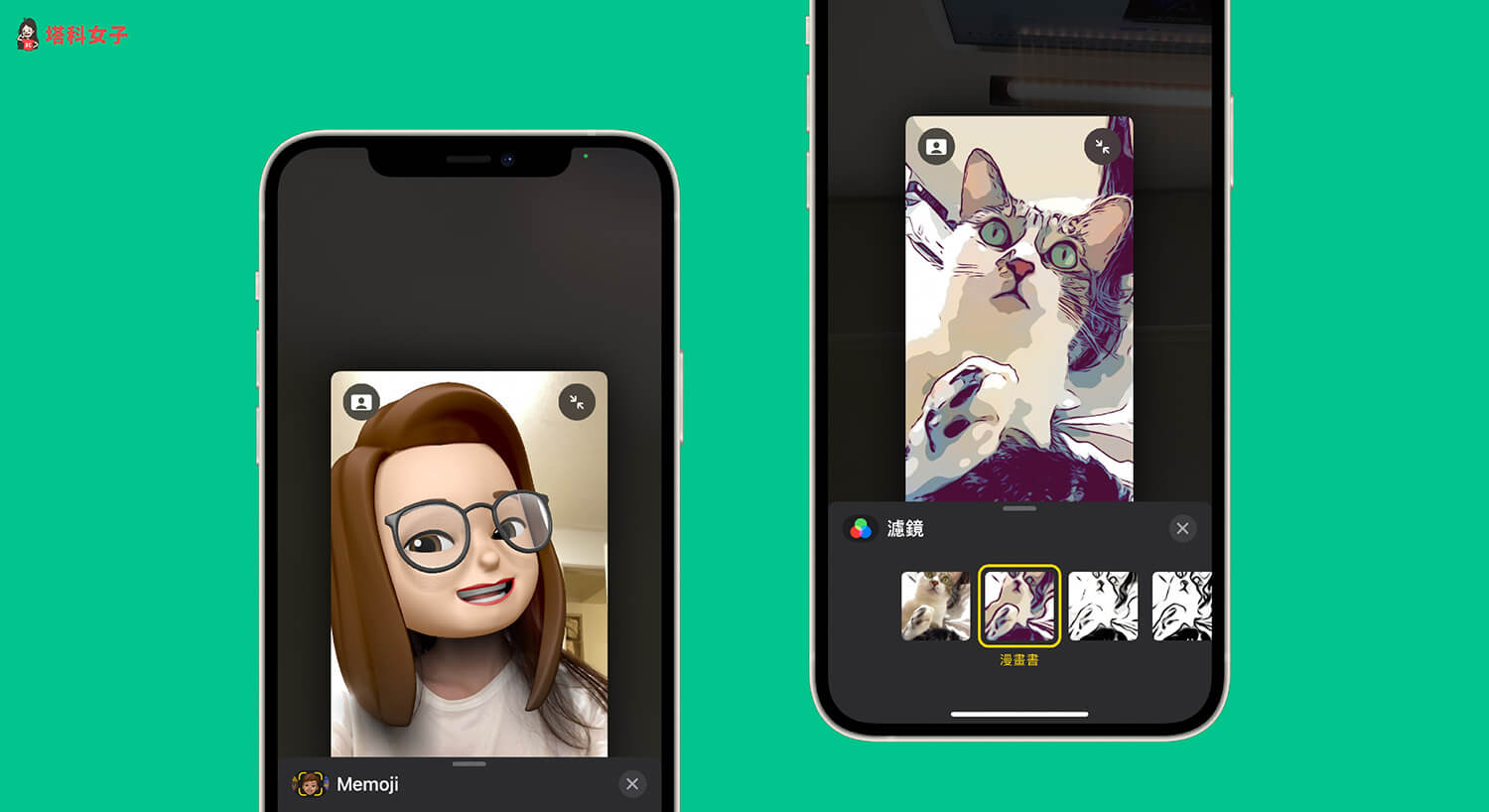Apple 內建的 FaceTime 視訊通話功能可以用來和朋友視訊聊天、多人群聊或開會,而且從 iOS 15 開始,就不限只有 Apple 用戶能使用,Android 及 Windows 用戶也能透過 FaceTime 連結加入通話。
不過如果你想使用 FaceTime 濾鏡特效,就必須要使用 iPhone、iPad 或 Mac 等 Apple 裝置。本篇會詳細教大家怎麼為 FaceTime 加上濾鏡,也會教你怎麼將 FaceTime 人臉置換成 Memoji 頭像。


如何使用 FaceTime 濾鏡特效?
預設的 FaceTime 視訊通話沒有任何濾鏡特效,完全真實呈現鏡頭前的臉孔,但如果你覺得這樣有點無趣,那我們當然可以在視訊通話時加入 FaceTime 濾鏡或特效,使整體的視訊通話風格更有趣,以下是在 FaceTime 使用濾鏡特效的步驟:
- 在 iPhone 或 iPad 開啟 FaceTime App,新增或加入一通 FaceTime 視訊通話。
- FaceTime 通話預設會將對方或其他人的視訊畫面放大,自己的畫面則會縮小,因此這邊請點選你自己的視訊預覽視窗。
- 然後點選預覽視窗左下角的「特效 (星星)」圖示,裡面主要是用來控制 FaceTime 特效、濾鏡或加上 Memoji 頭像的功能。
- FaceTime 底下會顯示一整排工具列,請點選第二個「濾鏡」圖示。
- 將 FaceTime 濾鏡從「原圖」更改成你喜歡的特效或顏色,比較特別的有:漫畫書、單色漫畫、墨水、攝影機、老電影、水彩、水彩黑白、復古等,選擇後就會立即套用,對方就會看到你套用新濾鏡的效果。
- 如果你想改回原本的無濾鏡的樣子,那就切換回「原圖」即可。
如何在 FaceTime 加上 Memoji 頭像?
Memoji 是 Apple 特有的虛擬人像功能,只要先在 iMessage 內新增一款自己的虛擬人像後,就能使用專屬的 Memoji 貼圖,可能有些人很少知道,其實我們也能將 FaceTime 人臉換成 Memoji 頭像或 Animoji 頭像,詳細步驟如下:
- 在 iPhone 或 iPad 開啟 FaceTime App,新增或加入一通 FaceTime 視訊通話。
- 由於 FaceTime 視訊通話預設會將對方的畫面放大,自己的畫面則會縮小,所以這裡請點選右下角你自己的視訊預覽視窗。
- 然後點選左下角的「特效 (星星)」圖示,裡面主要可新增 FaceTime 特效、濾鏡或 Memoji 頭像等功能。
- 底下會顯示一整排可使用的功能,請點選第一個「Memoji」虛擬人像圖示。
- 在下方選擇你想置換的 Memoji 虛擬人像或 Animoji 角色,系統就會立即套用到 FaceTime 視訊畫面上,這樣就成功更換 FaceTime Memoji 頭像了!對方也會立即看到你的新效果。
總結
和朋友打 FaceTime 視訊時,我自己特別喜歡 FaceTime Memoji 頭像功能,可以把自己的人臉換成 Memoji 虛擬頭像,感覺就像是很多個卡通人物在互相對話,超可愛。